vnc安装及配置
来源:互联网 发布:八爪鱼数据 编辑:程序博客网 时间:2024/05/18 02:41
桌面和gdm
重启即可进入gnome桌面
输入法
使fcitx开机启动:
方法一:编辑/etc/environment,添加两行:
export XMODIFIERS=@im=fcitx
方法二:创建文件/etc/X11/Xsession.d/25xchinput-start,写入:
export XMODIFIERS=@im=fcitx
fcitx
到现在为止系统已经可以用作很好的桌面了。桌面下推荐安装synaptic软件管理器。相当方便。
#apt-get install synaptic
解决办法:打开终端,切换至root帐号。
执行以下命令:
apt-get install ttf-wqy-zenhei(安装字体)
apt-get install ibus ibus-gtk ibus-pinyin(安装输入法)
-------------------------
设置本地化 Locale
如果我们在安装 Debian
系统时,语言选择了英语呢?进入系统后看到全是英文,是不是有点郁闷。那么我们怎样设置成简体中文呢?
#如果你安装系统时选择的就是简体中文,可以跳过这段,只安装中文字体就行了。当然你也可以修改成其他的语言。
打开终端,执行命令:
dpkg-reconfigure locales
把 带 zh_CN 字样的全部选上,然后选择 OK 确定,在弹出的对话框中,选择系统的 locale ,选择zh_CN.UTF-8。
安装时选择的是英语,会缺少中文字体,用以下命令安装字体:
apt-get install xfonts-intl-chinese wqy*
下次重起机器,在GNOME登录介面下方的Language,登录语言选择:汉语(中国)
设置字体
对着桌面猛击右键 ===> 更改桌面背景 ===> 字体
#
选择自己喜欢的字体,比如:文泉驿点阵正黑或文泉驿微米黑
二、首行运行vncserver设置密码
修改密码
Centos5.6 VNC安装配置
一、检查是否安装了VNC的服务端和客户端
[root@localhost ~]# rpm –q vnc vnc-server
使用如上命令查看是否安装VNC的服务端和客户端。如果显示如下,说明已经安装
[root@tenjak-250 ~]# rpm -q vnc vnc-server
vnc-4.1.2-14.el5_5.4
vnc-server-4.1.2-14.el5_5.4
如果什么都没显示说明没有安装,则需要安装
[root@localhost ~]# yum install vnc vnc-server
二、配置VNC
1、 切换到想启动VNC服务的用户下执行vncserver,启动VNC并在该用户家目 录里面生成远程桌面配置文件,这里就以root用户为例
需要在每个用户下启动vncserver,生成该用户远程桌面连接时的配置文件以及访问密码,方法就是切换到每个用户,执行 vncserver。
(注释:在启动VNCserver时,你也可以为server指定一个display参数。你可以把display理解为一个桌面,每个用户都可以有自己的桌面。VNC客户端在连接时,可以指定连接到哪个桌面上。在系统中,display号不能重复,也就是说,如果有用户已经建立了名为“:1”的display,另外一个用户就不能再使用“:1”了,他可以使用“:2”。指定display号码的启动VNC server的命令是: vncserver : 1)
[root@localhost ~]# vncserver //运行vncserver。
You will require a password to access your desktops.
enter password: //首次运行会让你设置密码,密码要求6位以上
verify password: //确认密码
xauth: creating new authority file /root/.Xauthority #首次运行会生成本用户的相关配置文件,以及日志文件,生成位置在~.vnc/目录下
New 'CPAYNET005:1 (root)' desktop is CPAYNET005:1 注意这个数字1
Creating default startup script /root/.vnc/xstartup
Starting applications specified in /root/.vnc/xstartup
Log file is /root/.vnc/CPAYNET005:1.log #注意这个数字
[root@localhost ~]# vncserver -kill :1 #杀死刚才运行的vncserver,数字1正是上面1.log那个1。注意上面红色字体。这个方法也可以
[root@localhost ~]# vi ~/.vnc/xstartup #编辑这个配置脚本文件,配置使远程登录为gnome或者kde桌面。
[root@localhost ~]# vi /root/.vnc/xstartup #!/bin/sh # Uncomment the following two lines for normal desktop:# unset SESSION_MANAGER# exec /etc/X11/xinit/xinitrc [ -x /etc/vnc/xstartup ] && exec /etc/vnc/xstartup[ -r $HOME/.Xresources ] && xrdb $HOME/.Xresourcesxsetroot -solid greyvncconfig -iconic &xterm -geometry 80x24+10+10 -ls -title "$VNCDESKTOP Desktop" &gnome-session &
2.接下来编辑vnc的配置文件
[root@localhost~]#vi /etc/sysconfig/vncservers
以下是文件内容:
- #
- # Uncomment the line below to start a VNC server on display :1
- # as my 'myusername' (adjust this to your own). You will also
- # need to set a VNC password; run 'man vncpasswd' to see how
- # to do that.
- #
- # DO NOT RUN THIS SERVICE if your local area network is
- # untrusted! For a secure way of using VNC, see
- # .
- # VNCSERVERS="1:myusername"
- # VNCSERVERS="1:gavin 2:john" # use the method for more user
- VNCSERVERS="1:root "
- VNCSERVERARGS[1]="-geometry 1024x768"
解释一下这个文件:
VNCSERVERS这一行是配置在系统启动时启动几个VNC server,上面的例子里运行了一个VNC server,root在display:1 VNCSERVERARGS这行,为VNC server 1配置启动参数,上面的例子里对root使用屏幕分辨率1024×768。
设置完成后就可以启动vncserver服务了。
[root@localhost~]#/sbin/service vncserver restart 防止VNC已经启动,我们用重新启动的命令以防万一
启动失败的原因有:
1./etc/sysconfig/vncservers文件参数不对
2.没有为vncservers提到的用户生成各自的配置文件
3.在生成配置文件后,没有使用命令vncserver -kill :1 将那个进程杀死
--------------------------------------------------------------------------------------------------------------------
3. 如果连不通,需要配置一下防火墙,允许VNC客户端连接VNC server。 (此步不一定要)
VNC server监听的端口从5900开始,display:1的监听5901,display:2监听5902,以此类推。CentOs的防火墙缺省是不允许连接这些端口的,所以需要使用下面的步骤打开防火墙(需要root权限):
vi /etc/sysconfig/iptables
vi /etc/sysconfig/iptables 找到下面的语句:
-A RH-Firewall-1-INPUT -j REJECT –reject-with icmp-host-prohibited
在此行之前,加上下面的内容:
-A RH-Firewall-1-INPUT -m state –state NEW -m tcp -p tcp –dport 5900:5903 -j ACCEPT
这句话的含义是,允许其它机器访问本机的5900到5903端口,这样,display:1, display:2, display:3的用户就可以连接到本机。
然后使用root身份重新启动防火墙:
[root@localhost~]#/sbin/service iptables restart
[root@localhost~]#/sbin/service iptables restart
(注:如果是用做实验的机器,可以干脆用/sbin/service iptables stop来关掉防火墙)
好了,现在就可以运行客户端软件,连接到VNC server上了。
从VNC view登录
在windows上安装vnc view,然后输入xxx.xxx.xxx.xxx:1,连接登录,输入密码即可。
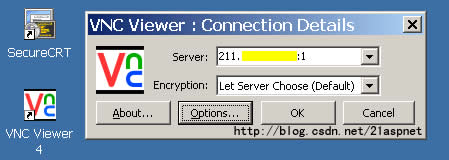
修改VNC分辨率大小
1.第一种方法:使用geometry参数进行调整使用man命令获得关于geometry参数的描述
[root@secdb ~]# man vncserver
……
-geometry widthxheight
Specify the size of the desktop to be created. Default is 1024x768.
……
可见,默认的分辨率是1024x768,我们可以使用这个参数对分辨率进行调整。
例如,我们需要将分辨率调整到800x600
[root@secdb ~]# vncserver -geometry 800x600
2.第二种方法:修改配置文件vncservers
[root@secdb ~]# vi /etc/sysconfig/vncservers
# The VNCSERVERS variable is a list of display:user pairs.
#
# Uncomment the line below to start a VNC server on display :1
# as my 'myusername' (adjust this to your own). You will also
# need to set a VNC password; run 'man vncpasswd' to see how
# to do that.
#
# DO NOT RUN THIS SERVICE if your local area network is
# untrusted! For a secure way of using VNC, see
# <URL:http://www.uk.research.att.com/vnc/sshvnc.html>.
# VNCSERVERS="1:myusername"
# VNCSERVERARGS[1]="-geometry 800x600"
VNCSERVERS="1:root 2:oracle"
VNCSERVERARGS[1]="-geometry 1024x768"
VNCSERVERARGS[2]="-geometry 1024x768"
例如我们可以将最后一行内容调整为如下
VNCSERVERARGS[2]="-geometry 800x600"
重启vncserver后,使用“192.168.23.102:2”登录VNC便会得到一个800x600的操作窗口,用户是oracle。
[root@secdb ~]# /etc/init.d/vncserver restart
Shutting down VNC server: 1:root 2:oracle [ OK ]
Starting VNC server: 1:root 2:oracle [ OK ]
参考:http://blog.csdn.net/21aspnet/article/details/6736887
http://space.itpub.net/519536/viewspace-668621
- vnc安装及配置
- 安装vnc 及配置
- VNC安装配置及使用
- VNC安装配置及使用详解
- Linux远程桌面VNC安装及配置
- odi 安装及vnc
- vnc安装配置
- VNC安装配置
- VNC安装与配置
- VNC配置和安装
- linux 安装配置VNC
- vnc安装与配置
- vnc/novnc安装配置
- vnc 安装配置
- vnc server安装配置
- VNC的安装配置
- VNC安装与配置
- centos配置安装vnc
- 【Android程序的反破解技术】笔记
- 数据结构之单向链表实现
- 红黑树
- usb掉线居然大有人在
- Linux内核驱动开发之KGDB单步调试内核(kgdboc方式)
- vnc安装及配置
- 话术
- 各种网贷的大概利率
- 在Eclipse中使用JUnit4进行单元测试
- struts1的基本知识点—简单构建第一个Action
- Java乔晓松-android控制显示和隐藏视图或控件的操作
- Android之Handler高级
- swing/swt可视化开发工具windowbuilder免费了
- Maven使用


